大部分用户都会经常接触到ppt软件,用来完成工作报告、小组总结或是年度总结的展示,为用户带来了许多的便利和不错的使用体验,当用户在制作演示文稿时,想要输入文字的话,就需要在幻灯片上插入文本框来解决,可是用户对文本框中文字的排列方式不是很满意,便问到ppt怎么把文字弄成两列的问题,这个问题其实是很好解决的,用户直接在编辑页面上选中文字,接着在菜单栏中找到分栏选项,弹出下拉选项卡后,用户选择其中的两列选项即可解决问题,那么接下来就让小编来向大家分享一下ppt将文字分成左右两栏的方法教程吧,希望用户在看了小编的教程后,能够从中获取到有用的经验。
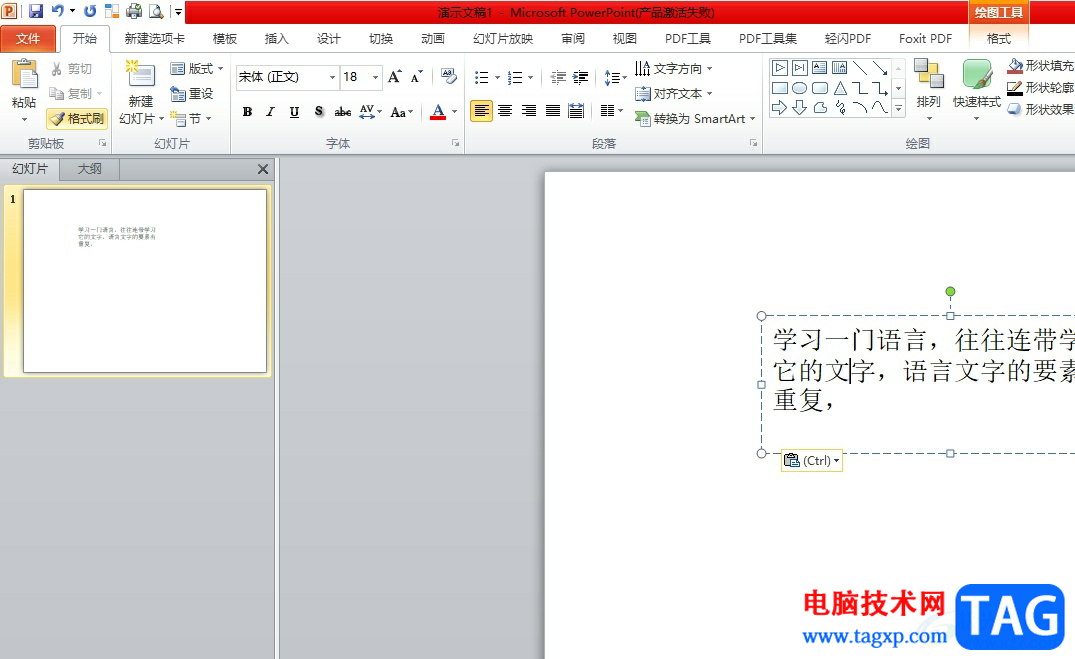
1.用户在电脑上打开ppt演示文稿,进入到编辑页面上来选中文本框中的文字
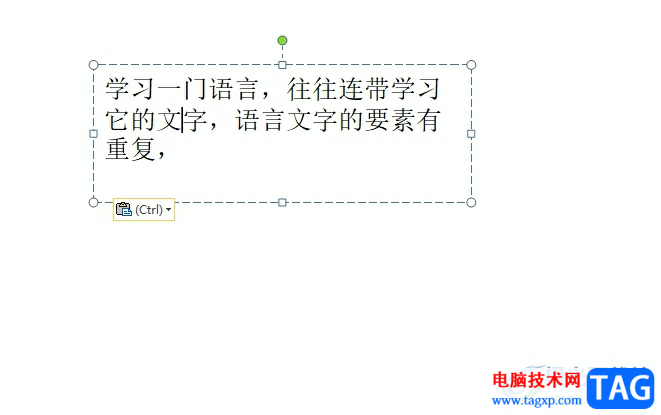
2.接着在页面上方的菜单栏中点击开始选项,将会显示出相关的选项卡,用户点击分栏选项

3.在弹出来的下拉选项卡中,用户选择其中的两列选项即可解决问题
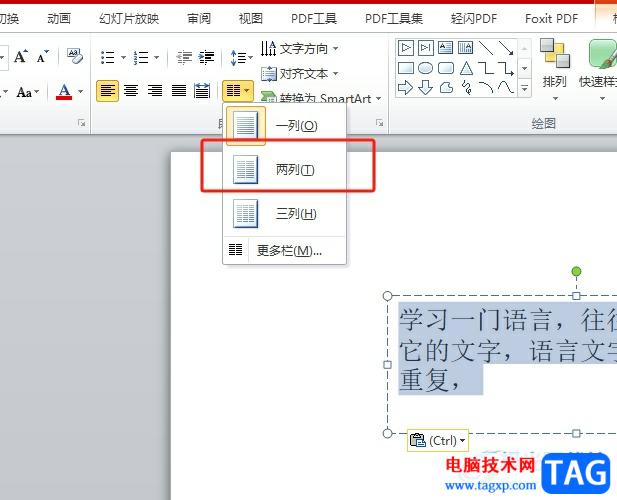
4.完成上述操作后,用户回到编辑页面上,就会看到文本框中的文字成功弄成两列了
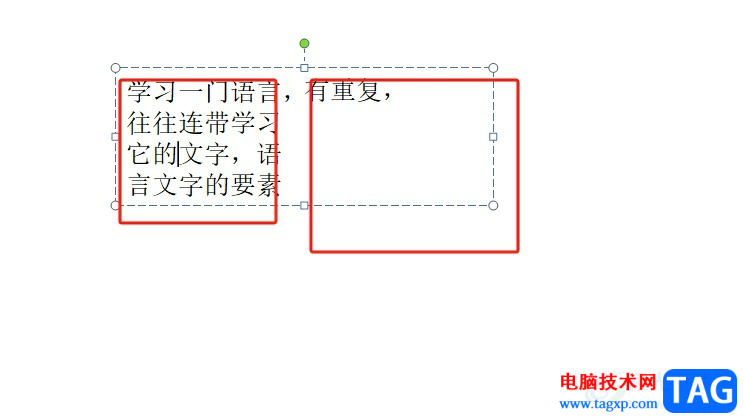
以上就是小编对用户提出问题整理出来的方法步骤,用户从中知道了大致的操作过程为选中文字-开始-分栏-两列这几步,方法简单易懂,因此有遇到同样问题的用户就可以跟着小编的教程操作试试看,一定可以成功把文字弄成两列的。
 处理开机自检失败的对策:自检失败的原
处理开机自检失败的对策:自检失败的原
开机自检(POST,Power-OnSelf-Test)是计算机启动过程中的重要环节......
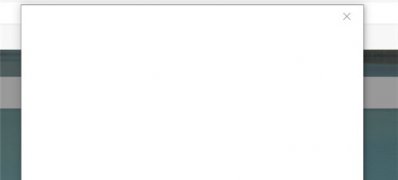 Windows10系统电脑无法登录微软账号的解决
Windows10系统电脑无法登录微软账号的解决
近日有Windows10系统来反映,在使用电脑时发现无法正常登陆微软......
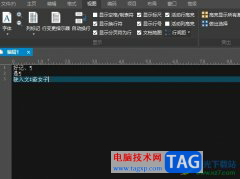 ultraedit在左侧显示行变指示器的教程
ultraedit在左侧显示行变指示器的教程
ultraedit是一款当前功能强大,最具性价比的文本编辑器,用户可......
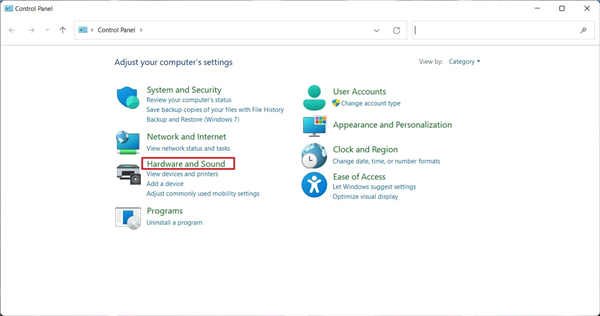 如何在Windows11上按下电源按钮时选择操作
如何在Windows11上按下电源按钮时选择操作
如何在Windows11上按下电源按钮时选择操作 作为电源选项的一部分......
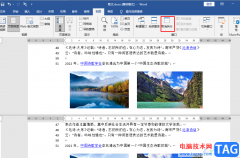 Word分屏显示的方法
Word分屏显示的方法
很多小伙伴都喜欢使用Word程序来对文档进行编辑,因为Word中的......
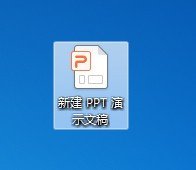
ppt如何删除开始选项卡字体呢,话说不少用户都在咨询这个问题呢?下面就来小编这里看下PPT开始选项卡里的字体不显示设置方法步骤吧,需要的朋友可以参考下哦。...

PPT2007如何拆分单元格 ppt2007拆分单元格的图文教程 在使用excel2007做表格的时候想要拆分表格单个单元格,但是不知道excel2007怎么拆分表格单个单元格?其实方法有两个哦,不知道的朋友就跟小编...

PowerPoint演示文稿是office旗下系列办公软件中的一款,主要用于制作幻灯片。在其中编辑和制作幻灯片时,我们经常会插入一些图片等元素,用以丰富幻灯片内容。如果我们在PowerPoint演示文稿中...

很多小伙伴在日常工作与生活种都离不开演示文稿,演示文稿能够帮助我们更好的展示演讲内容,在对演示文稿进行编辑时,我们有很多选择,但很多小伙伴还是习惯使用PPT程序。在PPT程序中,...

wps软件的身影可以在用户的手机上或是电脑上看到,这款办公软件已经成为了用户编辑文件时的首选,所以不难看出wps软件的受欢迎程度,当用户选择在wps软件中编辑演示文稿时,可以发现软件...
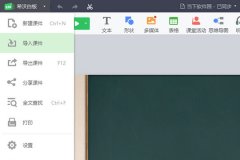
不少伙伴已经入手希沃白板软件,制作课件非常方便的。不过最近笔者了解到很多用户不知道希沃白板如何导入PPT,为此,下面笔者就分享了希沃白板导入PPT的操作步骤,希望可以帮助到有需要...
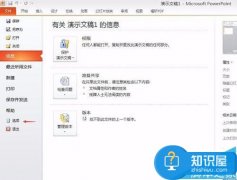
ppt2007怎么设置自定义功能区 ppt自定义功能区怎么设置 ppt中怎么自定义设置功能区?ppt功能区中默认的快捷操作很多自己都用不到,想自己自定义功能区,该怎么自定义呢?下面我们就来看看...

ppt中的声音设置在哪里 PPT中的声音如何设置的方法。PPT幻灯片是电脑中很多人学习的一个应用,因为在日常的生活中我们经常会用得到。那么在PPT中,我们应该怎么设置声音呢?一起来看看吧...
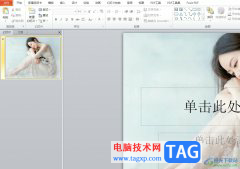
ppt是一款专业的演示文稿制作软件,让用户可以用来完成工作报告、年度总结或是小组汇报等工作任务,而且ppt软件中的功能是很强大的,很好的满足了用户的制作需求,用户只需简单操作几个...
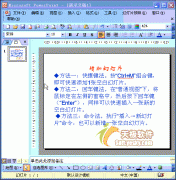
默认情况下,启动PowerPoint2003(其他版本相似)时,系统新建一份空白演示文稿,并新建1张幻灯片。我们可以通过下面三种方法,在当前演示文稿中添加新的幻灯片: 方法一:快捷键法...

很多小伙伴都喜欢使用PPT程序来对演示文稿进行编辑,因为演示文稿中的功能十分的丰富,并且操作简单,在PPT中,我们可以在幻灯片中插入各种内容,例如图片、图表、形状、文字等。有的小...
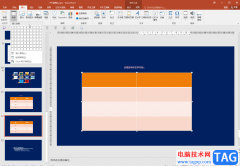
很多小伙伴在日常工作中都会需要编辑和制作一些幻灯片,在需要编辑和制作幻灯片时,我们通常都会选择使用PowerPoint演示文稿这款软件。在PowerPoint演示文稿中我们有时候会插入Excel表格,方...

在PowerPoint演示文稿中制作幻灯片时,如果我们希望突出显示重点信息,就可以将其设置为高亮显示的效果。那小伙伴们知道PowerPoint演示文稿中设置文字高亮显示的具体操作方法吗,其实操作方...

在使用PPT程序编辑演示文稿的过程中,很多小伙伴经常会遇到各种各样的问题,例如在打开PPT之后可能会发现PPT页面中的子工具栏都不见了,不是我们习惯的直接显示在页面上方,而是需要我们...

我们都知道,在各种常用办公软件中,我们都可以开启自动保存功能,这样可以最大限度地保存我们的操作,比如在忘记保存,突然断电等情况下可以尽量保存我们的操作。如果我们需要在Po...